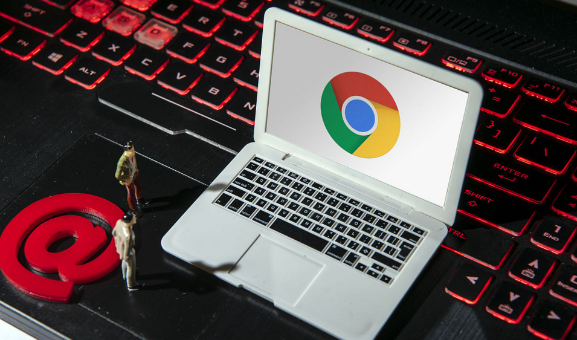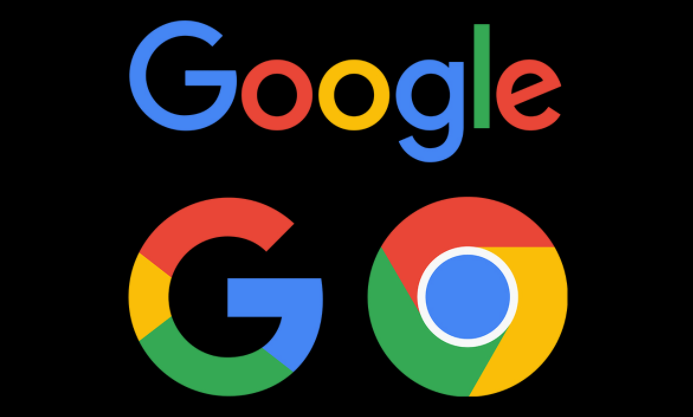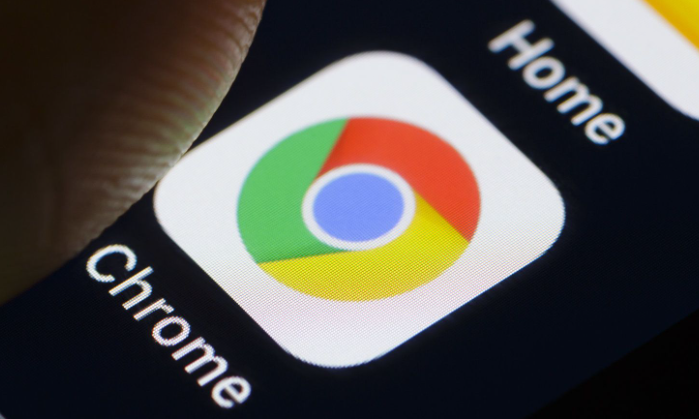谷歌浏览器发布全新多语言翻译工具
谷歌浏览器(Google Chrome)近日发布了全新的网页多语言翻译工具,旨在为全球用户提供更流畅的浏览体验。这一新功能使用户能够在浏览外语网页时,轻松将内容翻译成自己的母语,打破语言障碍,获取全球信息资源。新工具的推出,不仅提升了翻译的准确性和速度,还支持更多语言,满足不同地区用户的需求。用户无需安装额外插件,即可在浏览器中直接使用这一功能,操作简便,提升了整体用户体验。

要使用谷歌浏览器的多语言翻译功能,请按照以下步骤操作:
打开谷歌浏览器(Google Chrome)。
前往您希望翻译的外语网页。
在地址栏右侧,点击“翻译”图标。如果未出现翻译提示,您可以右键点击页面空白处,选择“翻译成中文(简体)”。
浏览器将自动检测网页语言,并将其翻译成您的首选语言。
若需更改翻译语言,点击翻译栏中的“选项”,选择所需语言。
此外,用户还可以在浏览器设置中启用或禁用自动翻译功能:
点击浏览器右上角的“三点”菜单图标,选择“设置”。
在左侧菜单中,点击“高级”,然后选择“语言”。
点击“语言”旁的下拉箭头,打开语言设置。
启用或禁用“在遇到无法阅读的语言时提供翻译”选项。
这一全新的多语言翻译工具,使用户能够更加便捷地访问全球信息资源,提升了跨语言交流的效率。谷歌浏览器官网提供了详细的使用指南,用户可前往了解更多信息。